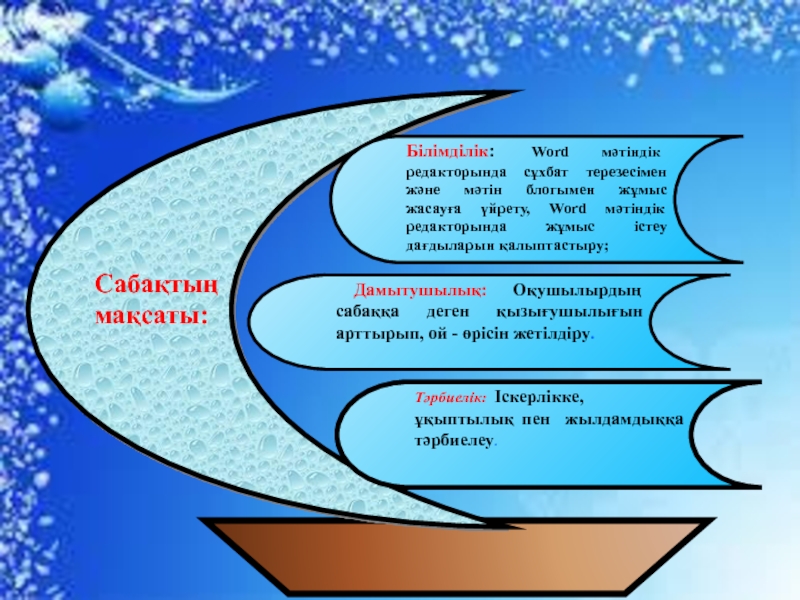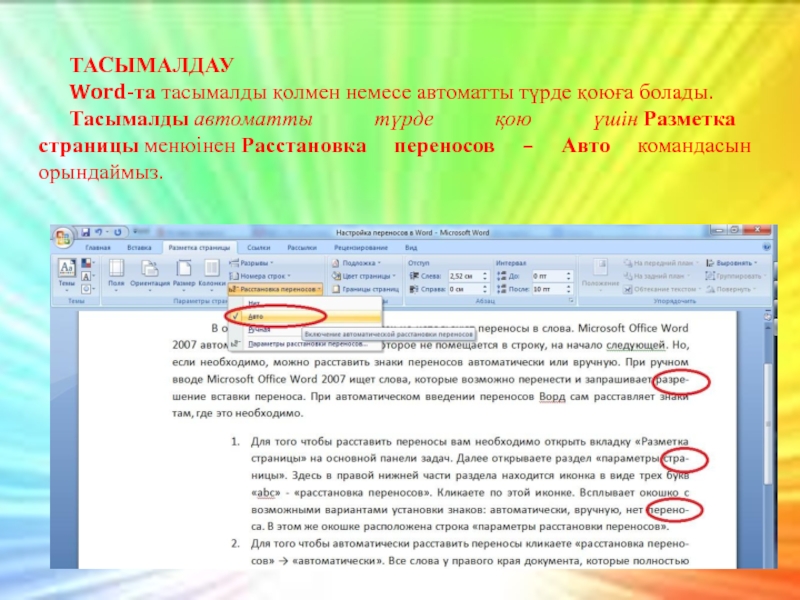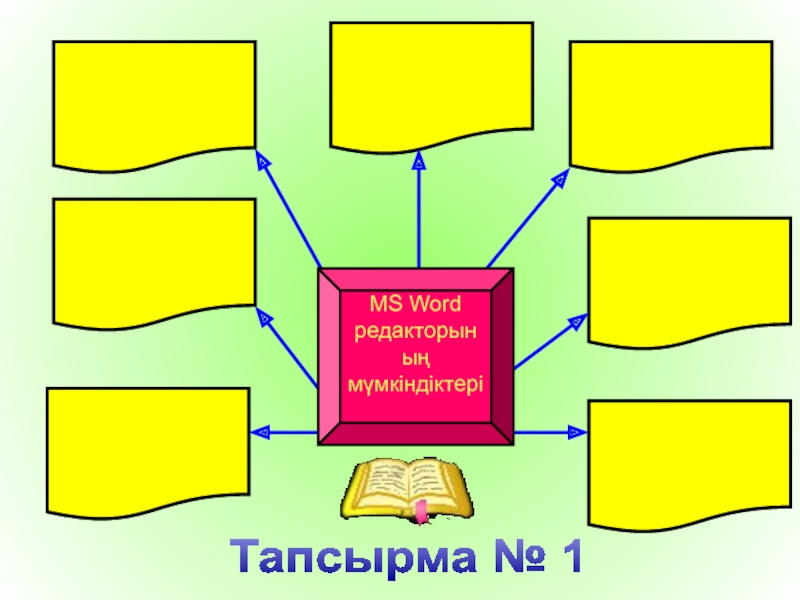Разделы презентаций
- Разное
- Английский язык
- Астрономия
- Алгебра
- Биология
- География
- Геометрия
- Детские презентации
- Информатика
- История
- Литература
- Математика
- Медицина
- Менеджмент
- Музыка
- МХК
- Немецкий язык
- ОБЖ
- Обществознание
- Окружающий мир
- Педагогика
- Русский язык
- Технология
- Физика
- Философия
- Химия
- Шаблоны, картинки для презентаций
- Экология
- Экономика
- Юриспруденция
MS Word бағдарламасында мәтінмен жұмыс.
Содержание
- 1. MS Word бағдарламасында мәтінмен жұмыс.
- 2. «Біле бер, қанша білсең – тағы тіле,Жетерсің мұратыңа біле, біле»Жүсіп Баласаұғын
- 3. Сабақтың мақсаты:Тәрбиелік: Іскерлікке, ұқыптылық пен жылдамдыққа тәрбиелеу. Білімділік:
- 4. MS Word қандай редактор? мәтіндік – текстовый - text
- 5. Беттерді белгілеу, веб-құжат, құрылым – бұл қандай режимдер? қарау – просматривать – browse
- 6. Құжаттың бірнеше нұсқасын жасау үшін қандай бұйрықты орындаймыз? Көшіру – Копировать – Copy
- 7. Бағандар мен жолдардан тұратын мәтіндік құжаттың бөлігі. Кесте – таблица – table
- 8. Көшірілетін немесе қиылып алынған объекті уақытша қайда сақталады? Алмасу буфері – Буфер обмена – Сlipboard
- 9. Times New Roman, Monotype Corsiva, Arial – бұл? қаріп – шрифт – font
- 10. Санмен реттелген тізімді құру үшін қандай батырманы басамыз? Нөмірлеу – нумерация – numeration
- 11. Сабақтың тақырыбы: Сұхбат терезесімен жұмыс істеу. Мәтін блогымен жұмыс істеу.Тәжірибелік сабақ
- 12. Слайд 12
- 13. Сұхбат терезесі дегеніміз – бұл пайдаланушыдан жауап
- 14. Беттің параметрі сұхбаттық терезесіМәтіндік құжаттағы өзгерісті сақтау сұхбаттық терезесі
- 15. Мәтіндік редактордың негізгі атқаратын қызметі:• мәтінді енгізу;• редакциялау;• форматтау. Мәтінмен жұмыс жасау үшін оны ең алдымен белгілеп алу қажет.
- 16. МӘТІНДІ БЕЛПЛЕУДIҢ БІРНЕШЕ ӘДІСТЕРІ БАР:1. Бір ғана сөзді
- 17. Жол аралық интервал
- 18. ТАСЫМАЛДАУWord-та тасымалды қолмен немесе автоматты түрде қоюға болады.Тасымалды автоматты түрде қою үшін Разметка страницы менюінен Расстановка переносов – Авто командасын орындаймыз.
- 19. СИМВОЛДЫ ФОРМАТТАУ Құжаттың форматтауға болатын ең кіші бөлігі
- 20. АЗАТ ЖОЛДЫ ФОРМАТТАУАзат жол дегеніміз – азат жол
- 21. MS Word редакторыныңмүмкіндіктеріТапсырма № 1
- 22. Тапсырма № 2Практикалық жұмысты орында
- 23. Кері байланысЕгер саған сабақ ұнаса және тапсырманың
- 24. Слайд 24
- 25. Скачать презентанцию
Слайды и текст этой презентации
Слайд 3
Сабақтың мақсаты:
Тәрбиелік: Іскерлікке, ұқыптылық пен жылдамдыққа тәрбиелеу.
Білімділік: Word мәтіндік редакторында
сұхбат терезесімен және мәтін блогымен жұмыс жасауға үйрету, Word мәтіндік
редакторында жұмыс істеу дағдыларын қалыптастыру; Дамытушылық: Оқушылырдың сабаққа деген қызығушылығын арттырып, ой - өрісін жетілдіру.
Слайд 8Көшірілетін немесе қиылып алынған объекті уақытша қайда сақталады?
Алмасу буфері
– Буфер обмена – Сlipboard
Слайд 10Санмен реттелген тізімді құру үшін қандай батырманы басамыз?
Нөмірлеу –
нумерация – numeration
Слайд 11Сабақтың тақырыбы:
Сұхбат терезесімен жұмыс істеу.
Мәтін блогымен жұмыс істеу.
Тәжірибелік
сабақ
Слайд 13Сұхбат терезесі дегеніміз – бұл пайдаланушыдан жауап алатын терезе, яғни
командалардың орындалуының кейбір параметрлерін орнату, баптау және өзгерістер енгізу үшін
арналған терезе болып табылады.Қаріп сұхбат терезесі
Азат жол сұхбат терезесі
Слайд 15 Мәтіндік редактордың негізгі атқаратын қызметі:
• мәтінді енгізу;
• редакциялау;
• форматтау.
Мәтінмен жұмыс жасау үшін оны ең
алдымен белгілеп алу қажет.
Слайд 16МӘТІНДІ БЕЛПЛЕУДIҢ БІРНЕШЕ ӘДІСТЕРІ БАР:
1. Бір ғана сөзді белгілеу үшін сол сөз
бойынша тышқан батырмасын екі рет шертеді.
2. Бүкіл жолды белгілеу үшін бағыттаушы сызықты
жолдың басына жылжытады да, тышқан батырмасын бір рет шертеді.3. Сөйлемді белгілеу үшін Ctrl пернесін басып тұрып, сөйлемнің кез келген жерінде тышқан батырмасын бір рет шертеді.
4. Азат жолды белгілеу үшін азат жол бойынша тышқан батырмасын үш рет шертеді.
5. Бүкіл құжатты белгілеу үшін Ctrl+А пернелерін басады немесе Главная - Выделить => Выделить все командасын орындайды.
6. Құжаттың үлкен бір бөлігін белгілеу үшін белгіленетін бөліктің басында тышқан батырмасын бір рет шертіп, Shift пернесін басып тұрып, белгіленетін бөліктің соңына ауысады да, тышқан батырмасын бір рет басамыз да, Shift пернесін жiберемiз.
Слайд 17 Жол аралық интервал жолдардың арақашықтығын анықтайды.
Жол аралық интервал қаріп мөлшеріне байланысты автоматты түрде өзгереді. Бірақ
жол аралық интервалды өз қалауымыз бойынша да өзгертуге болады. Жол аралық интервалды немесе азат жол аралығын өзгерту үшін таңдалынған азат жолдың кез келген жеріне меңзерді орналастырып, Главная => Азат жол... командасын орындайды.Междустрочный интервал тізімінен келесі мәндердің бірін таңдауға болады: Одинарный, Двойной, Полуторный, Минимум, Точно және Множитель.
Отступ бөлімінде жолақтың оң және сол жақ шегіністерін бекітеді. Первая строка тізімінде шегіністердің қосымша параметрлерін көрсетуге болады.
Слайд 18ТАСЫМАЛДАУ
Word-та тасымалды қолмен немесе автоматты түрде қоюға болады.
Тасымалды автоматты түрде қою үшін Разметка
страницы менюінен Расстановка переносов – Авто командасын орындаймыз.
Слайд 19СИМВОЛДЫ ФОРМАТТАУ
Құжаттың форматтауға болатын ең кіші бөлігі - символ. Символды
форматтау кезінде мәтінде белгіленген
барлық символдарды форматтаудың әр түрлі типтері қолданылады.
Символды форматтау көбіне жеке сөзді немесе сөздер тобын айқындау үшін қолданылады.Символды форматтаудың ең жылдам әдісі форматтау қатарының батырмаларын қолдану болып табылады (Полужирная, Курсив, Подчеркивания).
Слайд 20АЗАТ ЖОЛДЫ ФОРМАТТАУ
Азат жол дегеніміз – азат жол соңындағы екі маркердің
арасына орналасқан кез келген көлемдегі мәтін.
Құжаттағы азат жол соңындағы маркерді
көру үшін стандартты құралдар тақтасында Непечатаемый символ батырмасын шертеді.Азат жолды туралау үшін құралдар тақтасында орналасқан оң жақ, сол жақ, ортасы және ені бойынша туралау батырмаларын қолдануға болады.
Слайд 23Кері байланыс
Егер саған сабақ ұнаса және тапсырманың барлығын сәтті орындаған
болсаң, бетті жасыл түске бояңыз.
Егер сен сабақта белгілі бір қиындықты
кездестірген болсаң, бетті сары түстке бояңыз.Егер саған сабақ ұнамаса және тапсырмаларды орындау қиын болса, бетті қызыл түске бояңыз.